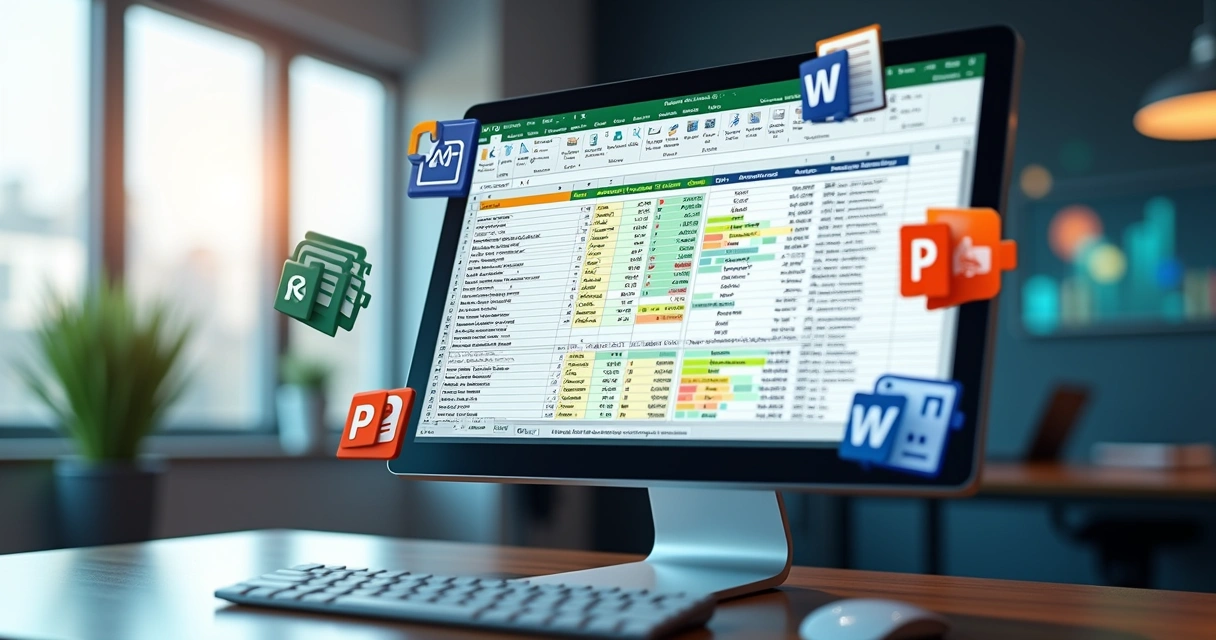É difícil imaginar a rotina de empresas nos dias de hoje sem o uso inteligente e visual de informações. Aquela velha planilha cheia de números já não faz mais sentido sozinha. Um painel bem montado no Excel pode transformar dados em respostas rápidas e, acima de tudo, em decisões melhores.
Neste guia, compartilho um passo a passo detalhado para criar um dashboard interativo, realmente útil e que impressiona, mostrando onde sua equipe pode chegar com as ferramentas certas, e um pouco de organização. Usaremos desde tabelas dinâmicas, segmentações de dados e linhas do tempo, até dicas para design, automação e compartilhamento. E, sempre que possível, vou inserir recomendações e atalhos que aprendi ao longo de quase duas décadas de estrada.
Um dashboard bem-feito vale mais que mil relatórios tradicionais.
Se você busca respostas prontas, vá até o fim. Se quer sair fazendo, pode ir logo colocando as mãos na massa.
Por que dashboards são diferentes de relatórios tradicionais?
Vamos começar pela diferença básica. Relatórios comuns são estáticos. Eles só mostram o que aconteceu, pronto, ali está, sem muita possibilidade de análise mais profunda além do que já foi planejado. Já um painel interativo no Excel permite navegar pelos dados de diferentes ângulos, ajustando filtros, períodos e gráficos em tempo real.
Essas ferramentas não estão só no Excel. Power BI e Google Sheets, por exemplo, também oferecem recursos parecidos, mas há algo muito prático (e já bem conhecido) no Excel.
Vantagens de criar dashboards no Excel
- Flexibilidade: você monta visualizações a partir de várias fontes e de quase qualquer tipo de dado.
- Familiaridade: a maioria já trabalhou com Excel, então há menos barreiras para adoção rápida.
- Recursos de visualização: gráficos, tabelas, indicadores e marcadores interativos em poucos cliques.
- Integração com o Microsoft 365: permite colaboração, histórico de versões e atualização automática.
- Automatização: informe uma nova base e o painel se atualiza sozinho.
No fim, painéis são feitos para responder perguntas em tempo real, de forma visual. São como um copiloto prático para quem toma decisão na empresa – seja RH, comercial, financeiro, operações, não importa.
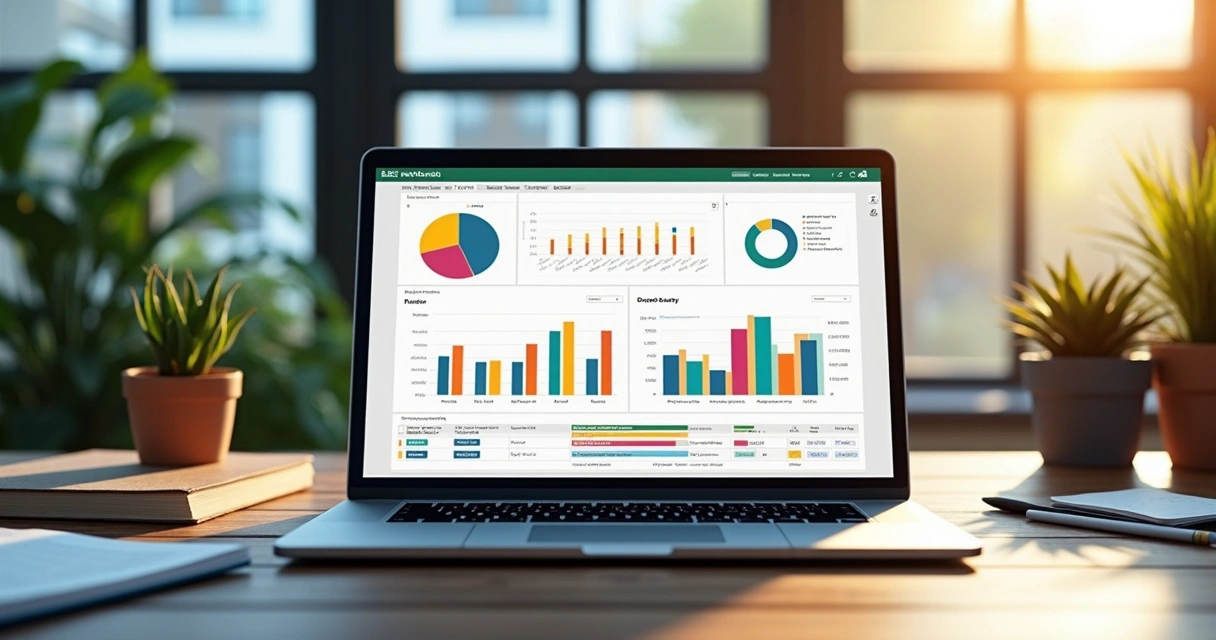 O segredo de um painel eficaz: dados bem organizados
O segredo de um painel eficaz: dados bem organizados
Não existe dashboard útil sem uma base de dados caprichada. E, sinceramente, a maior parte dos erros está na estruturação antes do visual. Uma tabela “torta”, colunas misturadas ou dados incompletos tornam a vida do analista um pesadelo.
Pare e organize seus dados antes de começar. Construa uma fonte única, bem preenchida e padronizada. Sempre prefira colunas bem definidas e evite misturar textos e números. Recomendo fortemente conhecer o conceito de validação de dados no Excel para garantir essa consistência. Um deslize aqui arruína todo o esforço depois.
Também é fundamental separar os tipos de dados: datas, valores, categorias, nomes, status. Cada um em sua coluna, bonitinho. Uso os próprios filtros do Excel para identificar valores fora do padrão, e recursos como a função ESQUERDA(), caso precise padronizar algum registro.
No Excel, o caos dos dados sempre cobra seu preço.
Crie seu painel em 7 passos práticos
Aqui, listarei o método testado no dia a dia de treinamentos da Motim Educação para empresas que querem dashboards de verdade.
1. Prepare sua base de dados
- Crie uma tabela estruturada (Ctrl + T). Isso facilita atualização futura.
- Garanta que não existam células mescladas na base. Elas atrapalham tudo.
- Preencha todos os campos, evitando valores em branco que confundem as fórmulas e dinâmicas.
- Corrija números digitados como texto usando formatações adequadas, ou formatos específicos para CPF, data, telefone e assim por diante.
- Padronize nomes e abreviações, tornando os filtros mais organizados.
2. Crie tabelas dinâmicas para resumir informações
Tabelas dinâmicas são o verdadeiro coração dos painéis interativos. Elas resumem grandes volumes de dados com poucos cliques, permitindo que, depois, sejam transformadas em gráficos.
- Selecione sua tabela de dados e vá em Inserir > Tabela Dinâmica.
- Escolha inserir em uma nova planilha, para ter mais clareza.
- Arraste campos (colunas) para ‘Linhas’, ‘Colunas’ e ‘Valores’ conforme as análises desejadas.
- Filtre pela área de interesse. Por exemplo: vendas por mês, por região, por produto.
Se ficar confuso, esse guia do suporte oficial do Excel traz mais detalhes sobre tabelas dinâmicas.
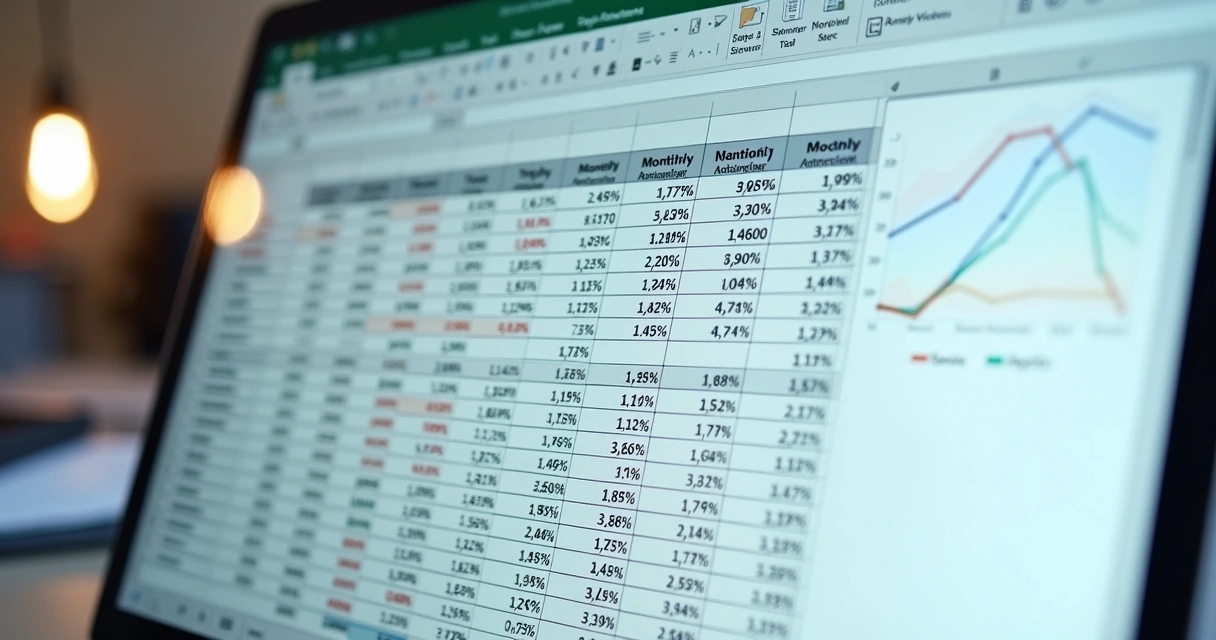 3. Insira gráficos dinâmicos conectados às tabelas
3. Insira gráficos dinâmicos conectados às tabelas
Gráficos dinâmicos tornam a visualização muito mais rápida. Crie gráficos a partir das tabelas dinâmicas para mostrar tendências, top produtos, evolução por região ou qualquer informação relevante. Recomendo testar diferentes tipos: barras, linhas, pizza, áreas. O importante é deixar claro, e não exageradamente enfeitado.
- Selecione qualquer célula da tabela dinâmica e escolha um gráfico em Inserir > Gráficos.
- Depois de inserir, ajuste legendas e títulos, facilitando o entendimento de quem olha.
- Cuidado para não lotar o painel de gráficos que não respondem a perguntas úteis.
O segredo: comece com poucos indicadores e amplie conforme as necessidades mudarem.
Menos é mais: painéis lotados confundem mais do que ajudam.
4. Inclua segmentações de dados (“slicers”) e linhas do tempo
Segmentações de dados são filtros visuais. Elas aparecem como botões coloridos, permitindo filtrar tudo com um clique. Por exemplo: veja só vendas de um determinado produto, ou status de um fluxo.
Linhas do tempo permitem ajustar rapidamente o período exibido: um mês, um trimestre, um ano. São filtros visuais para datas, facilitando comparações rápidas.
- Com a tabela dinâmica selecionada, use Inserir > Segmentação de dados para filtrar por campos como produto, região, vendedor.
- Em Inserir > Linha do Tempo, selecione seu campo de data, e pronto.
- Lembre-se de conectar segmentações e linhas às outras tabelas e gráficos do painel, mantendo tudo em sincronia.
Tanto slicers quanto linhas do tempo turbinam filtros que antes eram manualmente ajustados, e agora funcionam de forma simples.
5. Ajuste o design, layout e usabilidade do painel
Visual não é só beleza. O design do painel precisa facilitar a leitura e orientar a tomada de decisões. Algumas dicas simples fazem toda a diferença:
- Mantenha o fundo neutro, evitando poluição visual.
- Organize gráficos de cima para baixo, dos mais importantes aos menos prioritários.
- Deixe espaço para títulos claros e breves.
- Evite paleta de cores exagerada. Cores devem diferenciar, nunca confundir.
- Insira marcadores ou ícones (formato de seta, círculo, etc.) para destacar resultados fora do padrão.
- Inclua avisos de atualização automática, caso existam macros.
- Prefira legendas pequenas, mas sempre presentes.
Dashboards amigáveis priorizam clareza. Erros visuais afastam o usuário comum.
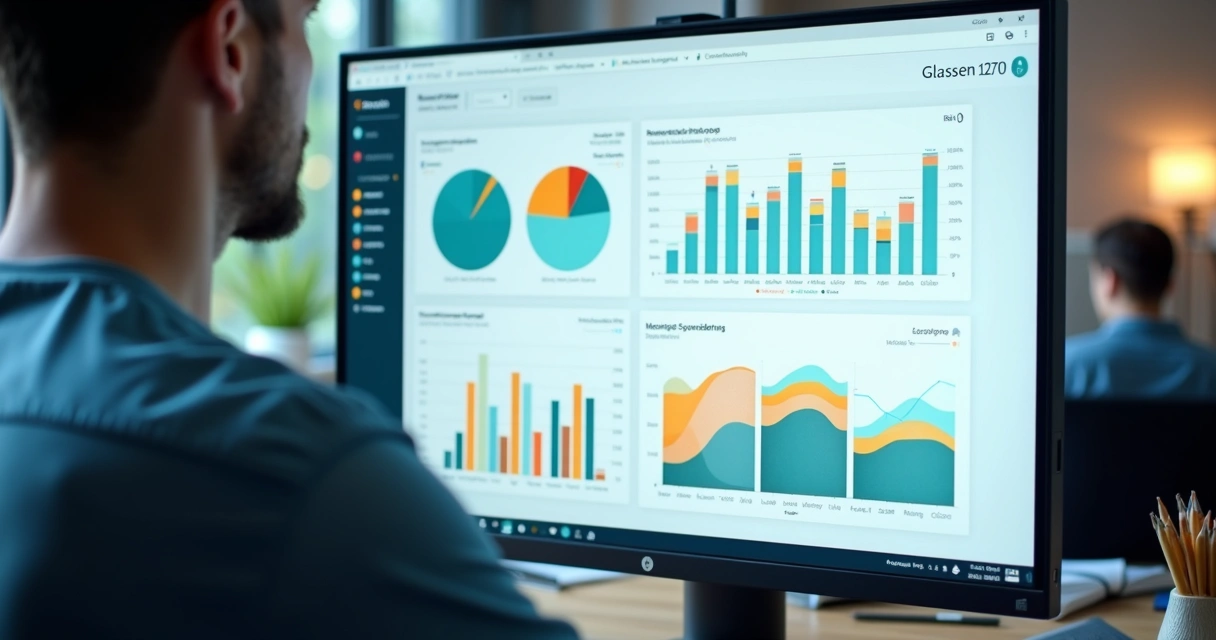 6. Automatize e mantenha tudo atualizado
6. Automatize e mantenha tudo atualizado
Uma das grandes vantagens de um dashboard no Excel é poder atualizar os dados sem refazer todo o trabalho. Ao conectar as tabelas do painel na base de dados original (de preferência tabelas estruturadas), basta colar ou importar novos dados na origem, todo o painel se ajusta ao novo conteúdo.
- Use o recurso “Atualizar Tudo”, encontrado na parte de Dados, para garantir que gráficos e tabelas reflitam as informações mais recentes.
- Considere macros simples ou ferramentas de importação de CSV para ganho de tempo em atualizações recorrentes.
- Para dados externos (ERP, CRM, banco de dados), avalie integrações via Power Query ou conexão com Microsoft 365.
7. Compartilhe e use recursos colaborativos no Microsoft 365
Depois de pronto, seu painel precisa ser acessado por todos os envolvidos. Se você usa o Microsoft 365, há muitas formas de publicar painéis para análise em grupo:
- Compartilhamento no OneDrive: permite acessar e editar simultaneamente, mantendo histórico de versões.
- Publicação em grupos do Teams, integrando o painel às discussões do dia a dia.
- Salvamento em sites do SharePoint, agregado a outras informações corporativas.
- Defina permissões de edição e visualização conforme o perfil de cada usuário, protegendo dados sensíveis.
Uma dúvida comum: alguém vai apagar sem querer? Raramente, porque os arquivos ficam disponíveis em versão web, protegidos contra edições não autorizadas. Essa segurança é um alívio para quem organiza os dados.
Panéis colaborativos reduzem retrabalho e garantem que todos enxerguem a mesma resposta.
Melhore seus painéis com fórmulas e validações
Não se esqueça das funções clássicas do Excel. Fórmulas simples como SOMA() e validação de dados ajudam a destacar indicadores e evitar erros.
Aqui vão algumas dicas para quem gosta de ir além:
- Crie campos calculados nas tabelas dinâmicas para análises personalizadas (ex: lucro por unidade, margem, ticket médio).
- Combine segmentações com formatação condicional, colorindo automaticamente valores positivos e negativos.
Quem investe um pouco mais de tempo nessas automações percebe que o painel passa a “conversar” com quem está usando.
 Como dashboards cooperam com decisões mais seguras?
Como dashboards cooperam com decisões mais seguras?
Pode soar clichê, mas painéis interativos puxam melhores decisões no ambiente corporativo. Ao contrário de um relatório tradicional, que pode “esconder” informações relevantes em meio a tabelas confusas, um dashboard expõe rapidamente pontos de atenção, gargalos e oportunidades escondidas.
Pense em um diretor avaliando vendas do trimestre. Com o dashboard certo, ele filtra por mês, compara regiões, identifica picos e quedas em minutos. Os relatórios antigos demandavam busca demorada, recálculo de fórmulas manuais e risco de erro. Hoje, a resposta chega quase antes da pergunta.
Nossos treinamentos na Motim Educação costumam mostrar como alinhar o potencial do Excel com desafios reais das empresas atendidas. Adaptar dashboards à realidade de cada equipe é peça-chave nesse processo. Não existe painel “pronto” que funcione igual para todos, mas existe método que se adapta bem a cada equipe.
Plataformas diferentes unem forças no dia a dia
Mesmo com a força dos dashboards em Excel, é bom reconhecer que, em alguns casos, plataformas como Power BI e Google Sheets podem se integrar (ou complementar) na rotina de dados das empresas. Google Sheets, por exemplo, tem ótimos recursos de colaboração em tempo real e acesso fácil para equipes remotas. Power BI é conhecido pela beleza das visualizações e integração com diferentes bancos de dados. Mas para quase tudo no cotidiano do escritório brasileiro, o Excel segue imbatível. Detalhe: muitos conceitos de dashboards são semelhantes, mudando apenas as ferramentas de execução.
É o domínio desses princípios que torna um profissional diferenciado nas áreas de gestão, RH, vendas e planejamento. Por isso o Excel é imprescindível em diversas áreas, porque une força, praticidade e integração.
Erros comuns e soluções rápidas
O aprendizado normalmente vem junto com alguns tropeços. E, veja, eles são mais comuns do que se imagina. Aqui, alguns enganos clássicos e como contorná-los:
- Iniciar o painel sem organizar a base de dados: leve tempo suficiente nesta etapa, sempre.
- Usar dados em mais de uma aba, dificultando atualização automática: cultive uma “única fonte da verdade”.
- Exagerar nos gráficos e cores: foque em clareza, nunca em enfeite.
- Esquecer de proteger fórmulas importantes: configure permissões para previnir exclusão acidental.
- Não documentar o painel: deixe anotações rápidas sobre o que cada segmento mostra. Poupa horas na apresentação para a equipe.
Se quiser mais exemplos reais e dicas testadas, a Motim Educação tem ampla experiência desenvolvendo dashboards sob medida e pode ajudar nesse desafio.
Como saber se o painel está dando resultado?
Uma boa resposta: se o dashboard responde perguntas práticas da sua equipe e reduz tempo de busca por informações, ele já está servindo. Muitos medem também pelo volume de decisões tomadas sem precisar voltar a consultar planilhas antigas. Quando seu painel entra na rotina da empresa, pode apostar que está no caminho certo.
É importante revisar sempre: feedbacks de usuários (quem nem sempre é da área de dados) apontam melhorias que, em geral, fazem mais diferença que upgrade de design. E não se esqueça: um bom painel começa na base, não no gráfico bonito.
Conclusão: dashboards são indispensáveis na rotina de quem decide
Se você busca transformar sua forma de enxergar resultados e tomar decisões certeiras, construir um painel bem estruturado no Excel é o melhor começo, e talvez o mais acessível, considerando ferramentas e curva de aprendizado.
A Motim Educação sabe que a pressa pode ser inimiga da clareza. Não precisa pressa ao montar seu primeiro painel, mas sim cuidado em cada etapa. Depois, os ganhos aparecem quase sem querer: equipes alinhadas, respostas rápidas, análises inteligentes com um olhar quase intuitivo.
Transforme dados em ação. Não perca mais tempo em relatórios estáticos.
Se quiser aprender mais técnicas práticas para implementar dashboards que funcionam, conheça nossos treinamentos personalizados, fale com a nossa equipe e leve sua empresa a outro patamar de análise. Esperamos por você!
Perguntas frequentes sobre dashboards no Excel
O que é um dashboard no Excel?
Um dashboard no Excel é um painel interativo que reúne, em uma única tela, gráficos, tabelas, indicadores e filtros de dados. Ele serve para visualizar rapidamente informações relevantes, identificar tendências e apoiar decisões, tudo a partir de bases de dados previamente organizadas. Essa estrutura permite navegação simples e análise de múltiplos pontos de vista, sem precisar abrir várias abas ou relatórios diferentes.
Como criar um painel interativo no Excel?
Criar um painel interativo envolve organizar uma base de dados clara, transformar essas informações em tabelas dinâmicas, criar gráficos dinâmicos a partir delas, inserir segmentações de dados e linhas do tempo para filtros rápidos e, por fim, ajustar o layout visual. O segredo está na conexão dessas partes: ao filtrar por um botão, todo o painel responde de forma sincronizada, tornando a experiência simples e agilizando análises. No suporte oficial do Excel, há tutoriais sobre cada uma dessas etapas.
Quais são os passos para fazer dashboard?
Aqui estão os sete passos principais:
- Organize a base de dados em uma tabela estruturada.
- Monte tabelas dinâmicas para resumir informações.
- Crie gráficos dinâmicos conectados às tabelas.
- Insira segmentações de dados (“slicers”) e linhas do tempo para filtros visuais.
- Ajuste o design e layout do painel, priorizando a clareza.
- Automatize atualizações conectando à base original.
- Compartilhe o painel por Microsoft 365, Teams ou SharePoint para colaboração.
Quais recursos deixar um dashboard dinâmico?
Os principais recursos para dar dinamismo ao painel são:
- Slicers (segmentações) para filtros rápidos por produtos, regiões, status, etc.
- Linhas do tempo para mudar o período analisado com apenas alguns cliques.
- Gráficos dinâmicos conectados às tabelas, que se ajustam conforme a seleção nos filtros.
- Campos calculados e formatação condicional para destacar resultados relevantes automaticamente.
- Atualização automática ao alterar ou importar uma nova base de dados.
Esses recursos tornam o dashboard reativo: ele muda conforme as escolhas de quem está analisando.
Dashboard no Excel vale a pena usar?
Sim, vale e tem se mostrado a escolha mais prática para empresas de todos os tamanhos. O Excel oferece familiaridade, baixo custo, integração fácil ao Microsoft 365 e recursos completos para visualizar dados. Além disso, a adaptação dessas ferramentas à realidade de cada equipe faz com que a curva de aprendizado seja rápida. Vale lembrar que quem domina dashboards sai na frente, ganhando tempo, clareza e controle sobre os resultados.